Outlook Kontakte auf einen anderen PC übertragen – so geht’s

Zusammenfassung: Wann Sie zum neuen Computer wechseln, ist essenziell, um Outlook-Kontakte auf anderen PC übertragen zu können. In diesem Blog werden wir beschreiben und erklären, wie man ein, zwei der besten Methoden anwendet, zu dem Outlook Kontakte exportieren auf neue PC, mit manueller und professioneller Technik.
Eine MS-Outlook-Anwendung starten Sie, um verschiedene Adressbücher zu erstellen und zu managen, unter dem Kontakteordner. Wenn Sie ein Microsoft-Exchange-Server-Konto mit Outlook verwenden, dann können Sie die Globale Adressliste (GAL) ansehen. Lass uns fortfahren, um diesen Blog zu lesen und eine manuelle und eine automatische Lösung zu lernen.
Mit Zwei Methode auf Outlook Kontakte auf anderen PC Übertragen
Sie können Outlook Kontakte exportieren von alte Computer und importieren sie in Outlook auf einen neuen Computer per CSV-Methode. Haben Wir ein Schritte-in-Schritt Anleitung.
- Manuell Methode: Sehr Technisch, Komplex
- Automatisch Technik: schneller, einfacher und zuverlässiger
Schritte 1: Outlook Kontakte als CSV exportieren (Alt Computer)
- Zuerst beginnen Sie Outlook und gehen Sie Datei>Öffnen und Exportieren>Importieren/Exportieren.

- Wählen Sie ein In Datei Exportieren und klicken Sie auf die Schaltfläche ‘Weiter’.
- Jetzt, Wählen Sie Durch Trennzeichen getrennte Werte (CSV)>Weiter.

- Dann wählen Sie Kontakte Ordner vom Fenster und klicken Sie auf Weiter.

- Klicken Sie auf Durchsuchen Button und wählen Sie den Zielpfad und geben Sie einen Namen, die Datei.

- Endlich, Klicken Sie Fertig Stellen um das Outlook-Adressbuch als CSV exportieren Prozess zu starten.

- Fazit: Eine CSV-Datei mit allem ihren Kontakt gespeichert bei gewünschten Speicherort werden.
- Wichtige Informationen: Nutzen Sie eine USB-Festplatte, um Ihre Outlook Kontakte zu übertragen.
Schritte 2: Outlook Kontakte Importieren von ein CSV (neue PC)
- Öffnen Sie Outlook auf ihren neuen Computern.
- Gehen Sie auf Datei>Öffnen und Exportieren>Importieren/Exportieren.

- Wählen Sie „Aus anderen Programmen oder Dateien importieren“ und klicken Sie auf Weiter“

- Wählen Sie „Durch Trennzeichen getrennte Werte“ und klicken Sie auf die Schaltfläche „Weiter“.

- Jetzt, klicken Sie auf „Durchsuchen“ zu suchen und wählen Sie die CSV-Datei aus.
- Wählen Sie einen Kontakte- oder Adressbuchordner als Zielpfad.
- Verwenden Sie „Feldzuordnungen bearbeiten“, um Umfeld zum Match.
- Zum Ende klicken Sie auf „Fertig stellen“, um Kontakte zu importieren.

- Wichtige Hinweise: Der Prozess funktioniert auf alle Varianten aus Outlook 2021, 2019, 2016 und so weiter.
Einschränkungen auf Manuelle Methode
- Keine Kontaktgruppe:Kontakte, Gruppen, Verbindungen sind nicht in die CSV exportiert.
- Nicht angemessen für Großteile: Die Methode, nicht mehrfach Outlook Profile zu verwenden, um Outlook Kontakte übertragen auf neuen PC zu können.
- Langwieriger Prozess: Es ist komplex und langwierig, zu Outlook-Kontakte auf neue PC übertragen.
- Ordnerstrukturproblem: Nach diesen Ordnerstrukturen nicht konserviert, nur Kontakte übertragen.
Experten Empfohlenen: Outlook-Kontakte Exportieren auf neuen PC ein Großteil
Ob Sie möchten eine direkte und stapelweise Lösung, dann BitRecover PST Konverter Software is eine beste und zuverlässige Option. Die Software erfordert nur PST Dateien, um den Prozess zu funktionieren, während die MS Outlook Anwendung Installationsart nicht essenziell ist.
Ist Ihr MS Outlook abgestürzt und Sie haben nur Outlook-Dateien auf Ihrem Computer verfügbar, dann in den Fall gehen mit einer professionellen Lösung. Die Software mit einer kostenlosen Demo Variante bekommen, wer können 25 Datei kontakte übertragen von ein Outlook zu einem neuen Computer.
Hier ist Arbeitsschritte zum Outlook Kontakte exportieren auf neue PC
- Starten Sie die Software und fügen Sie eine Outlook-PST-Datei hinzu.
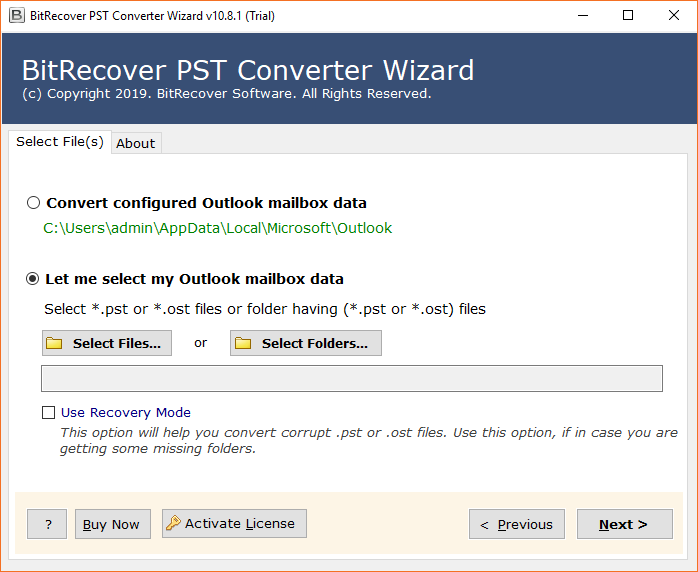
- Markieren Sie Outlook Kontakte Ordner und klicken Sie auf die Option „Weiter“.
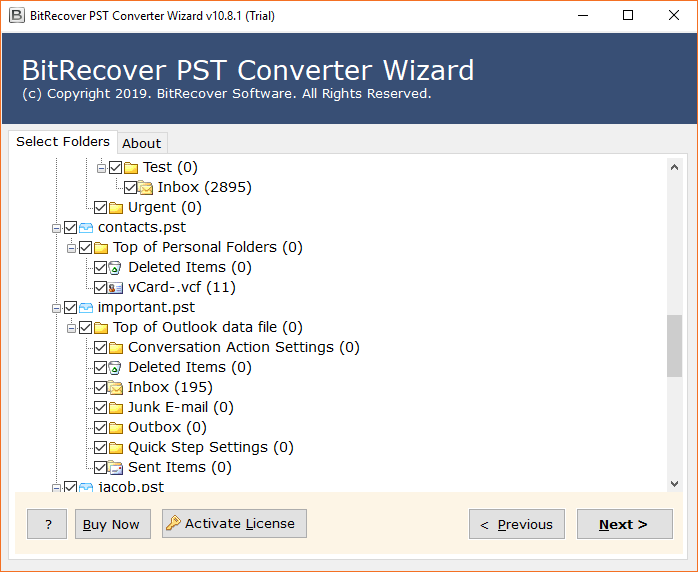
- Wählen Sie ein Speicherformat, beispielsweise CSV.
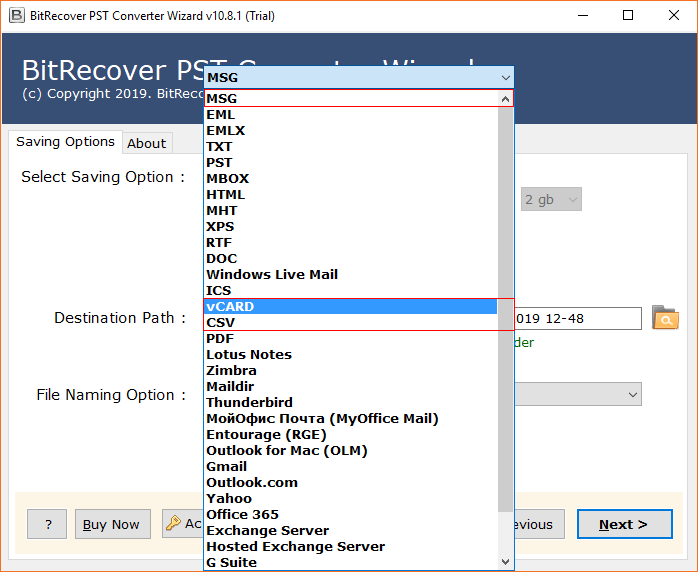
- Klicken Sie Browse, um den Zielpfad zu verbessern.
- Klicken Sie auf den Convert Button, um den Konvertierungsprozess zu starten.
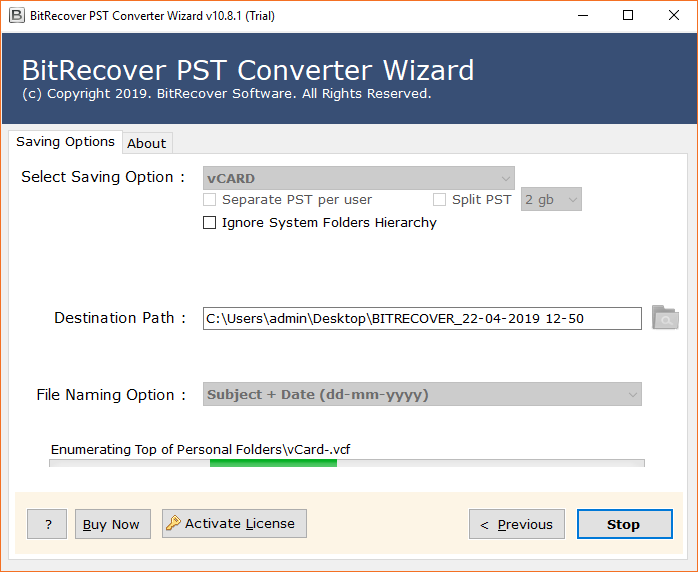
- Die Software wird den Zielpfad öffnen und dort ist ihre resultierende Datei.
- Öffnen Sie Outlook auf ihrem neuen Computer und dann importieren Sie die resultierenden Kontakte.
Ihnen Fragen, Unsere Antworten (FAQs)
- Frage 1: Kann ich PST Kontakte Dateien zu anderen E-Mail-Client wechseln per dieser Software?
Ja, die Software auch unterstützt von Outlook Kontakte zu anderen E-Mail-Clients, zum beispiele Outlook Kontakte in GMX zu importieren, Thunderbird usw. - Frage 2: Was ist zwischen Outlook Kontakte und Adressbuch unterscheiden?
Outlook Kontakte bedeutet, zu individuelle Einträge inklusiv kontakte Information, während Adressbuch einschließlich einer völligen Kollektion aus Kontakten wie mehrfach liste und Verzeichnisse. - Frage 3: Kann ich meine Outlook-Kontakte in Gmail importieren?
Ja, die Software unterstützt den problemlosen Import des Outlook-Adressbuchs in ein Gmail-Konto.
Das Endgültige Worten
In diesen Blog, haben wir beschrieben und erklärt ein zwei Methoden wie manuelle und automatische Methoden, um Outlook-Adressbuch auf anderen PC übertragen zu können. Jetzt können Sie sorgsam auswählen!
